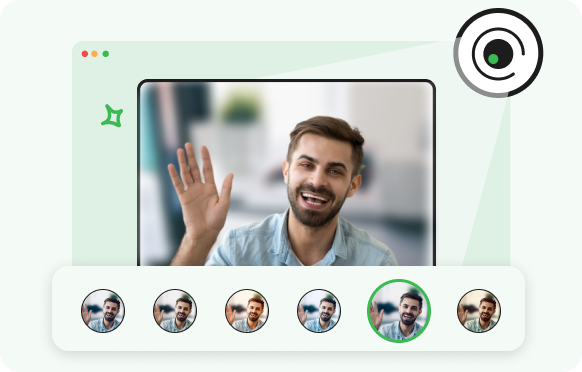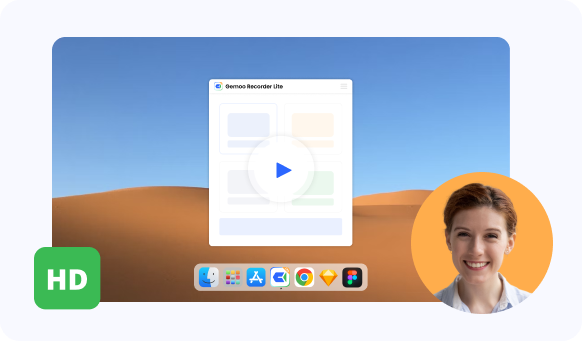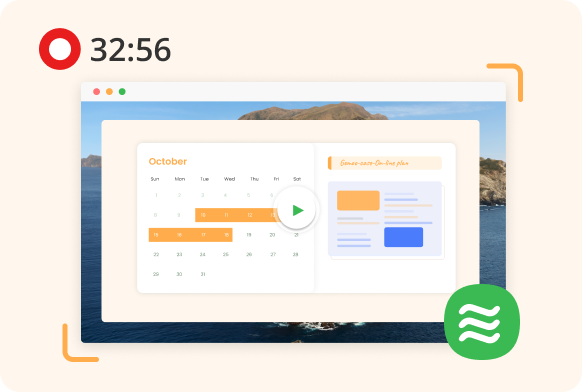Wie benutze ich einen kostenlosen Bildschirmrekorder auf dem Computer und warum ist Gemoo ein großartiges Werkzeug?
- Wie benutze ich einen kostenlosen Bildschirmrekorder auf dem Computer und warum ist Gemoo eine großartige Lösung?
- Download und installieren Sie Gemoo
- Gemoo starten
- Konfigurieren Sie die Aufzeichnungseinstellungen
- Starte die Aufnahme
- Verbesserung mit Anmerkungen
- Bearbeiten und polieren
- Exportieren und Aktien
- Warum ist Gemoo als außergewöhnliche Lösung für kostenlose Bildschirmrekorder:
- 1. Benutzerfreundliche Schnittstelle
- 2. Merkmalsreiche Funktionen
- 3. Annotationswerkzeuge
- 4. Bearbeitungsfähigkeiten
- Abschluss
- Häufig Gestellte Fragen
Ein kostenloser Bildschirmrekorder ist ein vielseitiges und unverzichtbares Tool, mit dem Benutzer ihre Computerbildschirmaktivitäten mühelos erfassen und freigeben können. Egal, ob Sie Tutorials erstellen, Softwarefunktionen vorstellen, Gameplay aufnehmen oder Online -Meetings dokumentieren, diese Software ermöglicht Pädagogen, Inhaltsersteller, Remote -Arbeitnehmer und Einzelpersonen, um ideen und Konzepte visuell zu kommunizieren. Mit der Möglichkeit, Bildschirm, Audio und Webcam gleichzeitig aufzunehmen, erleichtern kostenlose Bildschirmrekorder die Erstellung ansprechender Inhalte und bieten Funktionen wie anpassbare Aufzeichnungsbereiche, Annotationstools, Bearbeitungsfunktionen und verschiedene Exportformate. In einer zunehmend digitalen Landschaft hat sich der freie Bildschirmschreiber als wichtiges Instrument zur Verbesserung der Kommunikations- und effektiven Informationsaustausch entwickelt.
Wie benutze ich einen kostenlosen Bildschirmrekorder auf dem Computer und warum ist Gemoo eine großartige Lösung?
Hier können Sie einen kostenlosen Bildschirmrekorder auf Ihrem Computer verwenden:
Download und installieren Sie Gemoo
Besuchen Sie in die offizielle Gemoo -Website und laden Sie die Anwendung herunter. Führen Sie nach dem Herunterladen den Installateur aus und befolgen Sie die Anweisungen auf dem Bildschirm, um Gemoo auf Ihrem Computer zu installieren.
Gemoo starten
Starten Sie nach der Installation die Gemoo -Anwendung. Sie werden mit einer intuitiven und gut gestalteten Benutzeroberfläche begrüßt, die die Navigation zum Kinderspiel macht.
Konfigurieren Sie die Aufzeichnungseinstellungen
Bevor Sie mit der Aufnahme beginnen, ist es wichtig, Ihre Aufzeichnungseinstellungen zu konfigurieren. Gemoo bietet eine Reihe von anpassbaren Optionen, einschließlich der Auswahl des Aufnahmebereichs (Vollbildmodus oder eines bestimmten Fensters), Anpassung von Audioeingangsquellen (System -Sound und Mikrofon) und das Aktivieren der Webcam -Aufzeichnung für eine persönliche Note.
Starte die Aufnahme
Mit Ihren Einstellungen können Sie mit der Aufzeichnung beginnen. Klicken Sie einfach in Gemoo auf die Schaltfläche Aufzeichnung, und die Aufnahme beginnt nach einem kurzen Countdown. Sie können die Aufzeichnung jederzeit mit den On-Screen-Steuerelementen innehalten oder stoppen.
Verbesserung mit Anmerkungen
Gemoo geht über die grundlegende Aufzeichnung hinaus, indem Sie Annotationstools anbieten, mit denen Sie wichtige Bereiche hervorheben, Text hinzufügen, Formen zeichnen und sogar Mausklicks während der Aufzeichnung betonen können. Diese Anmerkungen tragen dazu bei, ansprechendere und informative Inhalte zu erstellen.
Bearbeiten und polieren
Sobald Ihre Aufnahme abgeschlossen ist, bietet Gemoo Bearbeitungsfunktionen, mit denen Sie unerwünschte Portionen, neu ordnungsgemäße Segmente oder zusätzliche Visuals für ein poliertes Endergebnis neu ordnen oder zusätzliche Visuals überlagern können. Diese Bearbeitungsfunktion spart Zeit und strömt den Inhaltserstellungsprozess.
Exportieren und Aktien
Nach der Bearbeitung können Sie Ihre Aufnahme in verschiedenen Formaten wie MP4, AVI oder GIF exportieren. Mit Gemoo können Sie die Auflösungs- und Qualitätseinstellungen auswählen und sicherstellen, dass Ihr Inhalt unabhängig von der Plattform, auf der Sie sie teilen, großartig aussieht. Wenn Ihre Aufzeichnung gespeichert ist, können Sie sie problemlos über soziale Medien, E-Mails oder eine bevorzugte Plattform für den Tausch von Inhalten teilen.
Warum ist Gemoo als außergewöhnliche Lösung für kostenlose Bildschirmrekorder:
1. Benutzerfreundliche Schnittstelle
Die Benutzeroberfläche von Gemoo ist im Hinblick auf Einfachheit und Effizienz ausgelegt. Benutzer aller Skill -Levels können durch die Funktionen und Optionen der Anwendung navigieren, ohne sich überfordert zu fühlen, was es zu einer idealen Wahl für Anfänger und erfahrene Benutzer macht.
2. Merkmalsreiche Funktionen
Gemoo bietet eine umfassende Reihe von Funktionen, die für verschiedene Aufnahmebedürfnisse gerecht werden. Von der Erfassung hochwertiger Video und Audio bis hin zum Hinzufügen von Annotationen und Bearbeitung von Inhalten innerhalb derselben Anwendung optimiert Gemoo den Aufnahmeprozess von Start bis Ende.
3. Annotationswerkzeuge
Die Einbeziehung von Annotationstools verbessert die Klarheit und Wirksamkeit Ihrer Aufzeichnungen. Unabhängig davon, ob Sie einen bestimmten Bereich hervorheben, Konzepte mit Text erklären oder Maus -Interaktionen präsentieren müssen, diese Tools tragen dazu bei, Ihre Nachricht effektiver zu vermitteln.
4. Bearbeitungsfähigkeiten
Die integrierten Bearbeitungswerkzeuge von Gemoo beseitigen die Notwendigkeit einer Software von Drittanbietern, sodass Sie vor dem Freigeben schnelle Änderungen an Ihre Aufzeichnung vornehmen können. Diese Funktion ist besonders wertvoll, wenn Sie Fehler entfernen, Inhalte neu organisieren oder nahtlos zusätzliche Grafiken hinzufügen möchten.
Abschluss
Die Verwendung eines kostenlosen Bildschirmschreibers auf Ihrem Computer bietet eine vielseitige und dynamische Möglichkeit, ansprechende Inhalte zu erstellen. Gemoo mit seiner benutzerfreundlichen Schnittstelle, der Funktionsfunktionalität, den anpassbaren Aufzeichnungsoptionen, Annotationstools, Bearbeitungsfunktionen und flexiblen Exportoptionen zeichnet sich sowohl für Anfänger als auch für Fachleute als überlegene Wahl aus. Egal, ob Sie Lehrer, Content Creator, Gamer oder Business Professional sind, Gemoo ermöglichen Sie, Ihre Bildschirmaufnahmen mühelos zu erfassen, zu verbessern und zu teilen, was es zu einer hervorragenden Lösung für eine Vielzahl von Aufnahmebedürfnissen macht.
Häufig Gestellte Fragen
- Unterstützt Gemoo Screen Recorder die Aufzeichnung mit Audio und kann es in HD -Qualität aufzeichnen?
- Ja, Gemoo Screen Recorder unterstützt die Aufnahme mit Audio und erfasst sowohl System- als auch Mikrofon -Sound. Es ermöglicht auch HD-Qualitätsaufnahmen, um eine qualitativ hochwertige Ausgabe für Tutorials, Präsentationen und Spielevideos zu gewährleisten.